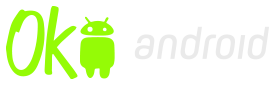WhatsApp no necesita presentación, es el servicio de mensajería instantánea más popular del mundo. Hemos decidido apuntar una lista de consejos y trucos de WhatsApp para ayudar a los usuarios de OkAndroid a obtener el máximo provecho del mismo.
1. Quita las imágenes de WhatsApp de la galería
Si tus amigos te envían un montón de imágenes estúpidas en WhatsApp, y que no quieres que se confundan con tus fotos increíbles, es posible mantener las imágenes de WhatsApp separadas por lo que no aparecerán en la galería.
- Descarga un explorador de archivos, como el ES File Explorer
- Navegue hasta sdcard / WhatsApp / Medios
- Entra en la carpeta que no deseas compartir (en este caso, WhatsApp Imágenes)
- Pulsa en el botón agregar de la parte inferior de la pantalla
- Nombra la nueva carpeta .nomedia
2. Bloqueo de WhatsApp
Si estás interesado en mantener tu WhatsApp privado, puedes utilizar cualquier aplicacion de seguridad para establecer un código de acceso para la aplicación. App Lock es una opción popular.
3. Obtén notificaciones de WhatsApp en tu ordenador
Todo lo que tienes que hacer es instalar una extensión para el navegador Google Chrome llamada WAToolkit.
Después de instalarla, verás un nuevo icono en la barra del navegador. Sitúa el cursor encima del icono para ver el mensaje más reciente, o haz clic derecho para más opciones. También observará el botón de opciones de WAToolkit en la pestaña de WhatsApp Web. ¿Lo mejor? WAToolkit te notificará los mensajes en el escritorio, incluso cuando Chrome no este ejecutado.
4. Envía mensajes privados en volumen
La privacidad en Internet es una cosa difícil de retener, pero incluso el famoso WhatsApp tiene algunas características que te permiten hacer cosas.
¿Quieres enviar un mensaje a un grupo de personas sin que estas mismas puedan ver que otras personas han recibido ese mensaje, y luego ver cada respuesta posterior al mensaje? Para eso tenemos la función de difusión, con un uso sencillo:
- Pulsa en el icono Opciones en la parte superior derecha (tres puntos)
- Pulsa en Nueva difusión
- Introduce los nombres de todos los contactos que deseas que reciban tu mensaje privado
- Pulsa Crear, escribe el mensaje y después envíalo.
5. Oculta el “Visto por última vez”, de la foto de perfil y del estado
Puedes ser invitado a un grupo de mucha gente la cual no conozcas. Pueden ver tu estado y cuando estás leyendo los mensajes.
Cómo tener un mejor control sobre quién puede ver esta información en WhatsApp:
- Pulsa en el icono Opciones en la parte superior derecha de WhatsApp
- Ve a Configuración> Cuenta> Privacidad
- Ve a través del Visto por última vez, foto del perfil, y opciones de estado y a continuación, establece la visibilidad a “Todos”, “Mis contactos” o “Nadie “, dependiendo de la cantidad de privacidad que desees.
6. Silencia los chats molestos de los grupos
Todos hemos estado en la posición en la que de alguna manera hemos sido arrastrados a un grupo de chat que realmente no queríamos estar o simplemente no queremos recibir notificaciones cada par de minutos.
En lugar de simplemente abandonar el grupo, que puede ofender a algunas personas, simplemente puedes silenciar el chat para dejar de recibir notificaciones del mismo.
- En WhatsApp, presiona la pestaña Chats
- Presiona el grupo que desea silenciar
- Con el grupo abierto, toca en el icono Opciones en la parte superior derecha
- Pulsa en Silencio, a continuación, selecciona la cantidad de tiempo que deseas silenciar el grupo. También puedes desmarcar la casilla Mostrar notificaciones para que nunca se oiga de nuevo al grupo hasta que lo decidas.

7. Oculta los ticks azules
Puedes ocultar los ticks azules para que tus contactos no sepan si has leído sus mensajes. Es fácil desactivarlos, simplemente hay que tener en cuenta que esto significa que tampoco podrás ver cuando los contactos han leído tus mensajes.
- En WhatsApp, toque las opciones (tres puntos) y luego toca Configuración
- Toca Cuenta
- Toca Privacidad
- Desmarca la casilla de confirmar lectura